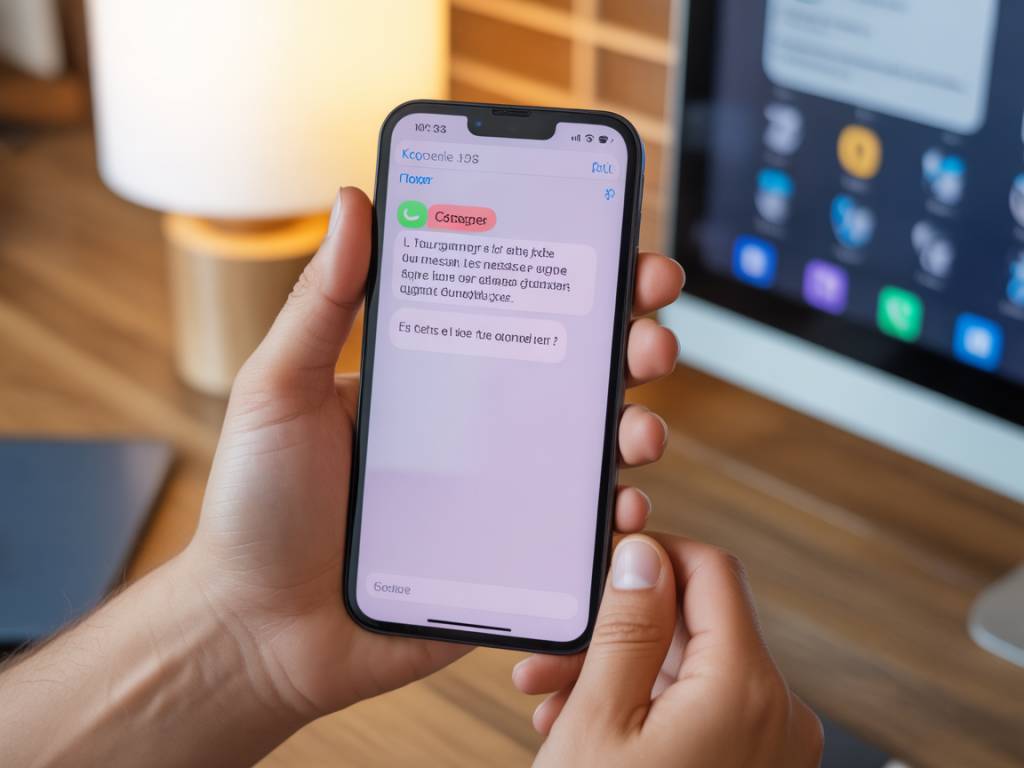Vous avez déjà pensé à un message important… mais au mauvais moment ? Un SMS d’anniversaire à minuit, un rappel pour un client à 9h pile, un petit mot à votre équipe avant le début de la journée. Sur le coup, vous y pensez. Puis la vie reprend, les onglets se multiplient, les notifications défilent… et le message finit dans les limbes de vos bonnes intentions.
La bonne nouvelle, c’est que votre iPhone peut devenir votre assistant personnel et envoyer ces messages au bon moment, automatiquement. Pas besoin d’être développeur, ni de plonger dans des lignes de code : tout se passe avec l’app Raccourcis, déjà présente sur votre téléphone.
Pourquoi programmer l’envoi d’un message sur iPhone ?
Programmer l’envoi d’un message, ce n’est pas seulement « être organisé », c’est aussi une manière de libérer de l’espace mental. Vous déléguez aux automatismes ce que votre cerveau s’obstine à vouloir garder en mémoire.
Quelques usages très concrets :
- Messages d’anniversaire : finis les « Oups, c’était hier… »
- Relances clients : envoyer un SMS poli 48h après l’envoi d’un devis
- Messages d’équipe : rappeler chaque lundi matin un point important à vos collaborateurs
- Routine perso : un message à votre partenaire quand vous quittez le bureau
- Suivi de projets : un SMS pour vous-même ou un collaborateur à une date clé
En tant que designer ou freelance, votre temps est précieux. Automatiser les petits gestes du quotidien, c’est gagner des minutes… puis des heures. Et surtout, c’est éviter de rater ces micro-interactions qui entretiennent la relation avec vos clients, vos collègues, ou vos proches.
Ce qu’Apple permet (et ne permet pas) vraiment
Avant de plonger dans les tutoriels, il faut comprendre une chose : l’app Messages n’intègre pas nativement de fonction « envoyer plus tard » comme on peut la trouver dans Mail sur iPhone.
En revanche, Apple propose un outil extrêmement puissant et trop peu utilisé : Raccourcis. C’est lui qui permet de programmer des actions, comme l’envoi d’un message à une heure précise.
Bref :
- Pas de bouton « envoyer plus tard » dans Messages
- Mais possibilité d’automatiser un envoi de message via Raccourcis
- Et le tout en restant dans l’écosystème Apple, sans applis exotiques ni pirouettes douteuses
On reste donc sur une solution propre, sécurisée et compatible avec votre usage quotidien.
Découvrir (ou redécouvrir) l’app Raccourcis
Si vous n’avez jamais ouvert Raccourcis, rassurez-vous : l’app a l’air technique, mais son fonctionnement est visuel. On assemble des blocs comme des briques LEGO : chaque brique est une action (envoyer un message, demander un texte, attendre une heure, etc.).
Sur la plupart des iPhone récents, l’app est déjà installée. Sinon, vous pouvez la télécharger gratuitement sur l’App Store.
Ensuite, deux concepts seront essentiels pour notre sujet :
- Les raccourcis : ce sont des mini-scripts que vous lancez manuellement (via un bouton, un widget, Siri, etc.).
- Les automatisations personnelles : ce sont des actions qui se déclenchent automatiquement selon une condition (heure, lieu, batterie, ouverture d’une app…). C’est ce que nous allons utiliser pour programmer l’envoi de messages.
Maintenant que le décor est planté, passons au concret.
Programmer un SMS automatique à une heure précise
Commençons par le plus utile : envoyer un message à une date et une heure données, sans que vous ayez à y penser.
Voici comment faire, étape par étape :
- Ouvrez l’app Raccourcis sur votre iPhone.
- En bas, appuyez sur l’onglet Automatisation.
- Appuyez sur Créer une automatisation perso (ou sur le « + » en haut à droite).
- Choisissez Heure de la journée.
- Sélectionnez l’heure souhaitée (par exemple 9h00).
- Choisissez la récurrence : Une fois, Quotidien, Hebdomadaire ou Mensuel.
- Appuyez sur Suivant.
- Dans la section Actions, appuyez sur Ajouter une action.
- Dans la barre de recherche, tapez Message.
- Sélectionnez l’action Envoyer un message.
- Dans le champ du message, saisissez le texte que vous voulez envoyer (par exemple : « Bonjour, petit rappel pour notre rendez-vous de ce matin 😊 » – sans l’emoji si vous préférez rester sobre).
- Appuyez sur Destinataire et choisissez un ou plusieurs contacts.
- Appuyez sur Suivant.
- Désactivez l’option Demander avant d’exécuter (sinon vous devrez confirmer chaque fois).
- Confirmez en appuyant sur Ne pas demander lorsqu’iOS vous prévient.
- Terminez avec OK.
Résultat : à la date et à l’heure choisies, votre iPhone enverra automatiquement le message au(x) destinataire(s), même si vous êtes en train de travailler sur un design, de présenter un PowerPoint ou de savourer un espresso.
Astuce : si le message est lié à un événement (lancement de site, début de formation, meeting), programmez-le tout de suite au moment où vous créez l’événement dans votre agenda. Une seule action, double bénéfice.
Créer une routine de messages pour gagner du temps chaque semaine
Les messages programmés prennent tout leur sens lorsque vous les intégrez dans une routine. Imaginez :
- Chaque lundi 8h30 : message à votre équipe avec les objectifs de la semaine
- Chaque vendredi 17h : message à un client récurrent pour lui partager l’avancement du projet
- Chaque début de mois : rappel automatique pour un suivi de facture
Pour créer ce type de routine, la méthode est la même que précédemment, à un détail près : lors du choix de la récurrence, sélectionnez Hebdomadaire ou Mensuel, puis précisez le jour.
C’est particulièrement utile pour les freelances, agences ou formateurs : vous structurez votre communication, vous devenez prévisible (dans le bon sens du terme) et vous évitez les silences qui sapent la confiance.
Programmer un message selon votre localisation
Les automatisations de Raccourcis ne se limitent pas à l’heure. Vous pouvez aussi déclencher un message en fonction de votre position géographique. Pratique, par exemple, pour prévenir automatiquement quelqu’un quand vous quittez le bureau ou que vous arrivez à un lieu donné.
Exemple très concret : envoyer un SMS « Je pars du bureau, j’arrive dans 20 minutes » dès que vous quittez votre lieu de travail.
Pour mettre ça en place :
- Dans Raccourcis > Automatisation, appuyez sur Créer une automatisation perso.
- Choisissez Arrivée ou Départ.
- Sélectionnez le lieu (votre bureau, studio, coworking…).
- Validez, puis appuyez sur Suivant.
- Ajoutez l’action Envoyer un message.
- Renseignez le texte (par exemple « Je pars du bureau, à tout de suite »).
- Choisissez le(s) destinataire(s).
- Désactivez Demander avant d’exécuter si vous voulez que ce soit automatique.
Votre iPhone devient alors un messager contextuel. Il ne se contente plus d’obéir à l’heure, mais réagit aussi à votre environnement. Pour un designer en déplacement, un consultant ou un formateur qui alterne lieux de travail et rendez-vous, c’est une petite pépite.
Envoyer des messages semi-automatiques avec validation
Dans certains cas, vous n’aurez pas envie que le message parte sans que vous ayez un dernier regard dessus. Par exemple pour :
- Une relance client sensible
- Un message à forte portée émotionnelle
- Un contexte où le ton doit être ajusté à la dernière minute
Dans ce cas, il suffit de laisser activée l’option « Demander avant d’exécuter ». Votre iPhone vous enverra une notification à l’heure prévue : vous n’aurez qu’à valider ou modifier avant l’envoi.
Vous bénéficiez ainsi d’un double avantage :
- Vous ne risquez pas d’oublier le message
- Vous gardez le contrôle sur le contenu et le timing exact
C’est un compromis intéressant pour tout ce qui touche à la relation client, où le contexte (une réponse reçue entre-temps, un changement de planning) peut modifier ce que vous aviez prévu d’envoyer.
Et les applications tierces de programmation de messages ?
Si vous cherchez « schedule SMS iPhone » sur l’App Store, vous verrez apparaître une flopée d’apps qui promettent de programmer vos messages. Mais il y a une subtilité importante : iOS ne permet pas aux applis tierces d’envoyer un SMS ou un iMessage entièrement en automatique comme le fait l’app Messages.
En pratique, ces applications fonctionnent souvent ainsi :
- Vous planifiez un message dans l’app tierce
- À l’heure dite, l’app vous envoie une notification
- Vous devez ouvrir la notification pour valider l’envoi dans Messages
Autrement dit, elles jouent surtout le rôle de rappel intelligent. Ce n’est pas inutile, mais ce n’est pas de l’automatisation complète.
Face à ça, la solution via Raccourcis présente plusieurs avantages :
- Vous restez dans l’écosystème Apple
- Vous gardez le contrôle sur vos données (messages, contacts)
- Vous évitez les abonnements parfois excessifs pour des fonctions basiques
Pour un professionnel du digital, qui manipule déjà suffisamment de plateformes, c’est souvent plus sain d’éviter de multiplier les intermédiaires sur un canal aussi sensible que la messagerie.
Programmer des messages pour soi-même (et pour ses projets)
Programmer des messages ne sert pas qu’à communiquer avec les autres. C’est aussi un outil génial pour créer un système de rappel créatif… vers vous-même.
Quelques idées utilisées par beaucoup de créatifs et développeurs :
- Un SMS mensuel pour vous rappeler de faire le point sur votre portfolio
- Un message hebdo pour vous pousser à publier un post LinkedIn ou un article de blog
- Un rappel mensuel pour vérifier vos sauvegardes de projets (disque dur, cloud, Git…)
Pour cela, même méthode, mais en destinataire, choisissez… votre propre numéro, ou votre propre fiche de contact (si vous l’avez créée). Vous recevrez ces messages comme s’ils venaient d’un autre vous, celui qui a pensé à l’avenir de vos projets quand vous étiez la tête dans le guidon.
Bonnes pratiques pour un usage élégant et responsable
Comme tout outil puissant, la programmation de messages peut vite devenir envahissante si elle est mal utilisée. Quelques repères simples pour rester du bon côté de la force :
- Respectez les horaires : évitez d’envoyer des SMS professionnels tôt le matin, tard le soir ou le week-end, sauf accord explicite.
- Soignez le ton : un message programmé ne doit pas avoir l’air froid ou robotisé. Ajoutez une touche personnelle, une formule chaleureuse.
- Tenez compte des changements : si un contexte évolue (annulation de rendez-vous, conflit, imprévu), pensez à désactiver ou modifier les messages programmés concernés.
- Centralisez vos automatisations : donnez des noms clairs à chaque automatisation (ex : « Rappel client X – vendredi », « Message équipe lundi matin »), pour éviter le bazar.
En gardant cette discipline, vos messages programmés deviennent un prolongement élégant de votre manière de travailler, et non un bruit de fond automatisé.
Aller plus loin : combiner messages et autres actions
Là où Raccourcis devient vraiment intéressant pour un profil digital, c’est lorsqu’on enchaîne plusieurs actions. Envoyer un message peut n’être qu’une étape d’un petit « workflow » personnel.
Exemples :
- À la fin d’une journée de travail :
- Enregistrer le temps passé sur un projet dans une note
- Envoyer un message rapide au client « Point d’avancement mis à jour »
- Lancer une sauvegarde dans un dossier iCloud
- Avant une formation en présentiel :
- Envoyer un SMS aux participants avec le rappel de l’adresse
- Activer le mode Concentration
- Ouvrir les slides Keynote ou PowerPoint
C’est là que la philosophie d’Apple rejoint celle du design : réduire la friction. Moins vous avez à penser à ces micro-tâches, plus vous pouvez consacrer votre énergie mentale à la création, au code ou au contenu.
Un petit changement, un grand effet au quotidien
Programmer l’envoi d’un message sur iPhone n’a rien de spectaculaire. Pas d’interface futuriste, pas de ligne de code. Juste quelques blocs à glisser, deux ou trois options à cocher.
Et pourtant, sur une semaine, un mois, une année de pratique, la différence est tangible :
- Moins d’oublis
- Des relations mieux entretenues
- Une communication plus régulière et plus professionnelle
- Un cerveau allégé des « il ne faut pas que j’oublie de… »
Au fond, automatiser l’envoi de messages, c’est faire ce que le design fait de mieux : créer un système au service de l’humain. Vous utilisez la technologie non pour envoyer plus de messages, mais pour envoyer les bons messages, au bon moment, sans sacrifier votre attention.
La prochaine fois que vous aurez une idée de message à envoyer « plus tard », ne comptez pas sur votre mémoire. Ouvrez Raccourcis, créez une automatisation, et laissez votre iPhone travailler pour vous pendant que vous vous concentrez sur ce qui compte vraiment : vos projets, votre créativité… et, soyons honnêtes, votre espresso.